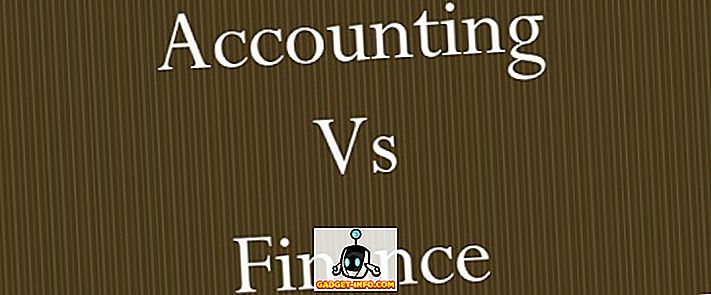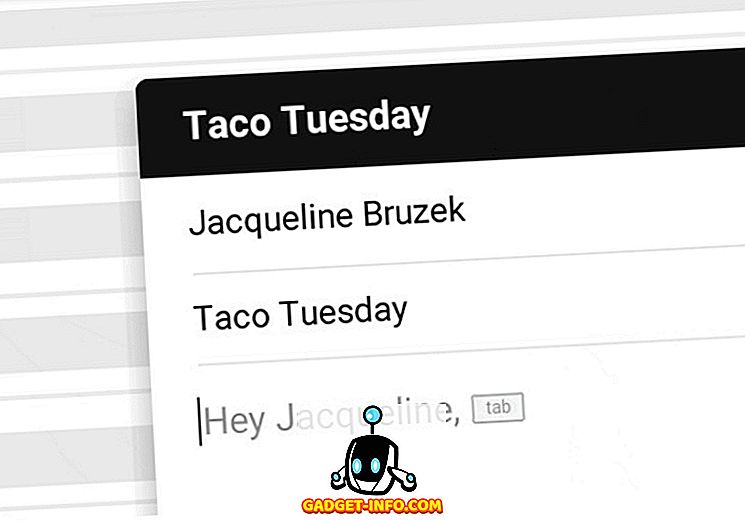هل تبحث عن مدير قسم جيد لكمبيوتر ويندوز الخاص بك؟ واحدة من أفضل البرامج هناك GParted . إنها مفتوحة المصدر وتدعم كل نظام ملفات موجود بما في ذلك ext2 / 3/4 ، btrfs ، FAT16 ، FAT32 ، NTFS ، HFS + ، UFS ، XFS ، وأكثر من ذلك.
بشكل أساسي ، يتم تقسيم محرك الأقراص الثابت إلى مقطع واحد أو أكثر يسمى الأقسام. عادة ، بمجرد إنشاء قسم ، يصعب تغيير حجمه ، خاصة في Windows. GParted هو برنامج يمكنك استخدامه لإجراء تغييرات على الأقسام الموجودة على القرص الثابت ، مثل حذف قسم أو تغيير حجم قسم أو نسخ قسم.
يفعل كل هذا دون حذف أي من البيانات الخاصة بك. يمكنك أيضًا استخدامه لتمكين أو تعطيل علامات الأقسام مثل التمهيد والمخفية. GParted مكتوب في Linux ، ولكن يمكن استخدامه لإدارة أقسام Windows عن طريق التمهيد من قرص مضغوط Live.
ما عليك سوى تنزيل ملف ISO وحرقه على قرص مضغوط. يمكنك قراءة المنشور السابق حول كيفية نسخ ملف ISO إلى قرص مضغوط. إذا كان لديك جهاز Mac ، فيمكنك قراءة المنشور الخاص بي عند نسخ ملف ISO باستخدام OS X.
باستخدام GParted لإدارة الأقسام

بمجرد الإقلاع إلى GParted ، ستحصل على شاشة مشابهة لما هو موضح أعلاه. يجب ضبطه على GParted Live ، وهو الإعداد الافتراضي. يمكنك أيضًا الاختيار من أوضاع أخرى أو إجراء اختبار للذاكرة. بعد ذلك ، ستحصل على شاشة تسأل عن ما يستخدمه kepmap. بشكل افتراضي ، حدد فقط لا تلمس خريطة المفاتيح إلا إذا كنت تعرف ما تقوم به.

ستطرح عليك الشاشة الأخيرة أي لغة ، والتي يجب أن تكون باللغة الإنجليزية ومعرفة كيفية تشغيل الوضع. مرة أخرى ، تكون القيم الافتراضية كلها بخير ، فقط اضغط على Enter.

سيتم تحميل GParted وسوف تعطيك الشاشة الرئيسية معلومات حول كل قسم من الأقسام الموجودة حاليًا على القرص الصلب. يمكنك رؤية نظام الملفات وحجمها وأي إشارات بسرعة ، مثل قسم التمهيد.

يمكنك النقر بزر الماوس الأيمن فوق أي قسم والنقر فوق معلومات للحصول على مزيد من التفاصيل حول هذا القسم.

لتغيير حجم قسم ، انقر بزر الماوس الأيمن واختر تغيير الحجم / نقل .

سينبثق مربع حوار تغيير حجم القسم وهنا يمكنك اختيار الحجم الجديد للقسم. يمكنك أيضًا سحب شريط التمرير لضبط حجم القسم.

يمكنك أيضًا إنشاء قسم بسهولة ، واختيار نظام الملفات واختيار ما إذا كنت تريده كقسم أساسي أم لا.

كما قلت من قبل ، يدعم GParted العديد من أنظمة الملفات والعديد من الإجراءات. ومع ذلك ، لا يمكنها تنفيذ كل إجراء على كل نظام ملفات ، لذا إليك تحليل سريع للميزات.

وعموما ، واحدة من أفضل البرامج المجانية هناك ، وسأكون في غاية يوصي به لمستخدمي التكنولوجيا أو مديري تكنولوجيا المعلومات! يجعل إدارة أقسام نزهة في الحديقة! استمتع!